- Автор Jason Gerald [email protected].
- Public 2024-01-15 08:18.
- Соңғы өзгертілген 2025-01-23 12:24.
Бұл wikiHow сізге Facebook парақшасынан хабарлама жіберуді үйретеді. Егер сіздің бизнесіңізде Facebook парақшасы болса және сіз аудиторияңызбен Facebook Messenger арқылы байланысқыңыз келсе, мұны істеудің бірнеше жолы бар. Алайда, қазіргі уақытта Facebook сізге бұрын хабарласқан пайдаланушыларға хабарлама жіберуге мүмкіндік береді. Пайдаланушыларды сізге хабарлауға шақырудың бірнеше әдісі бар.
Қадам
3 -ші әдіс: Facebook бетіндегі хабарлар мүмкіндігін қосыңыз
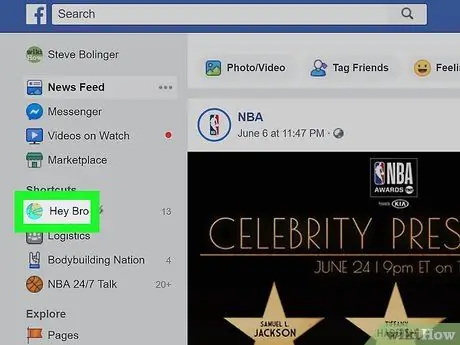
Қадам 1. Facebook бетіне өтіңіз
Facebook парақшасына кіргеннен кейін келесі әрекеттерді орындаңыз:
- Бөлімді табыңыз Төте жолдар сол жақ мәзірде.
- Facebook парағының атауын нұқыңыз.
- Егер сіз бұл опцияны көрмесеңіз, «Зерттеу» бөлімінің астындағы «Беттер» түймесін басып, Facebook бетіңізді таңдаңыз.
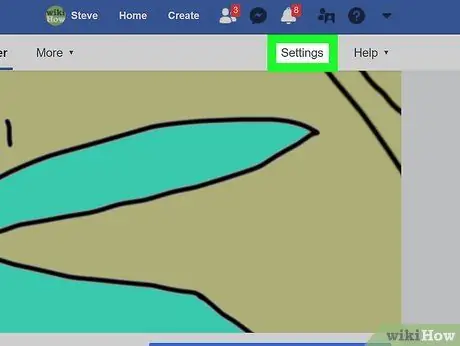
Қадам 2. Беттің жоғарғы оң жақ бұрышындағы Параметрлер түймешігін басыңыз
Facebook парағының жоғарғы оң жақ бұрышында әдетте анықтама мәзірінің сол жағында параметрлер түймесі болады.
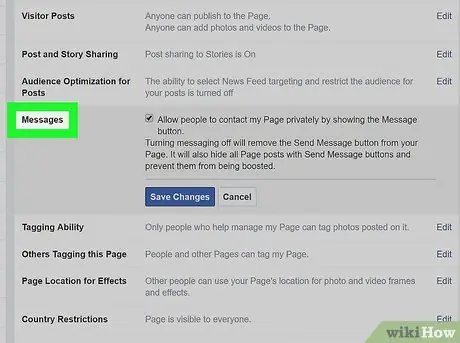
Қадам 3. Facebook бетінің ортасында ашылмалы тізімнен Хабарлама түймесін басыңыз
Осыдан кейін сіз жалпы параметрлер бетінде боласыз. «Хабарламалар» тізімдегі бесінші таңдау болады.
Негізгі мәзірдің оң жағындағы мәзірді қарағаныңызға көз жеткізіңіз
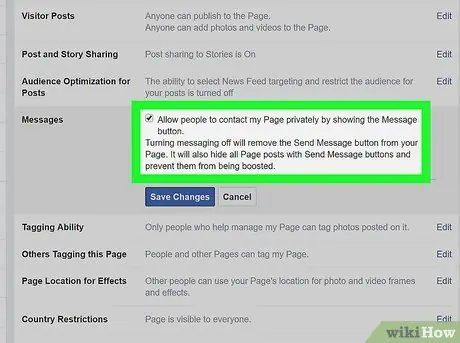
Қадам 4. Құсбелгі қойылғанына көз жеткізіңіз, содан кейін Өзгертулерді сақтау түймешігін басыңыз
Сіз «Хабарлама түймесін көрсету арқылы адамдарға менің бетіме жеке хабарласуға рұқсат беру» жанындағы құсбелгіні көресіз. Бұл құсбелгі қойылғанына көз жеткізіңіз. Әйтпесе, сіз хабарламаларды ала алмайсыз.
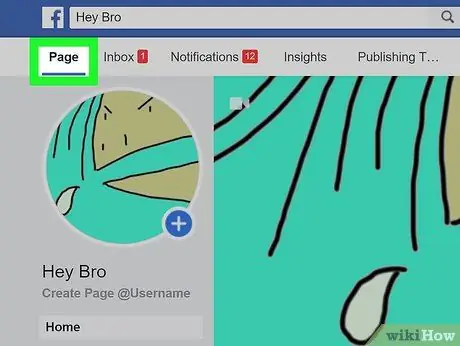
Қадам 5. Жоғарғы сол жақ бұрыштағы Беттер түймешігін басыңыз
Бұл сізді Facebook парағының негізгі бөліміне қайтарады.
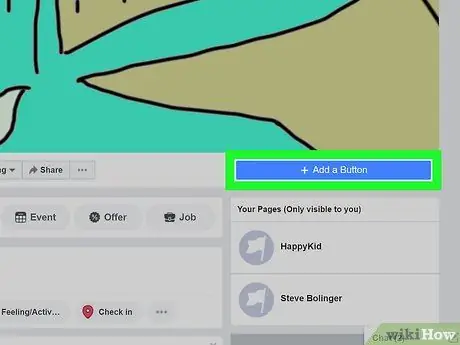
Қадам 6. Беттің мұқабасының астындағы + Қосу түймесін басыңыз
Фейсбуктегі парақшаңыздың оң жағында, мұқабаның астындағы суретте сіз көгілдір көк түсті терезені көресіз, онда + түймені қосу (+ түймені қосу) жазылады. Бұл сізге хабарлама жіберу үшін пайдаланушылар басатын түймені қосуға мүмкіндік береді.
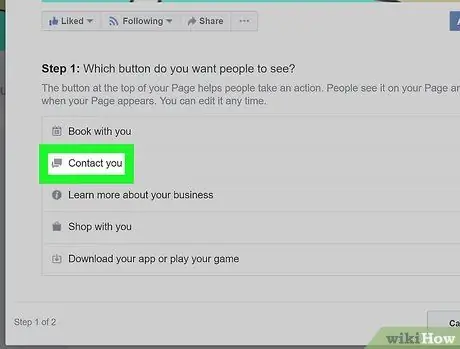
Қадам 7. Сізге хабарласу (Сізге хабарласу) түймесін басыңыз
Бірінші кезеңде сіз бес нұсқаны көресіз. Хабарлама алғыңыз келетіндіктен, «Сізбен байланысу» опциясын таңдаңыз.
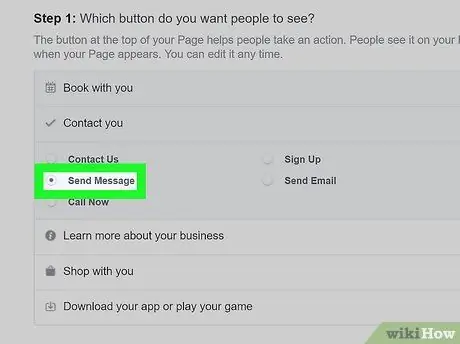
Қадам 8. Хабар жіберуді таңдаңыз
Facebook сіз жасаған түймелер үшін бес мәтіндік опцияны ұсынады. Барлық опциялар бірдей жақсы, бірақ бұл жағдайда «хабар жіберу» - ең жақсы нұсқа.
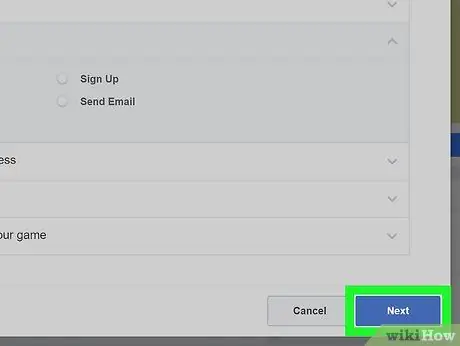
Қадам 9. Келесі түймесін басыңыз
Бұл экранның төменгі оң жақ бұрышындағы көк түйме.
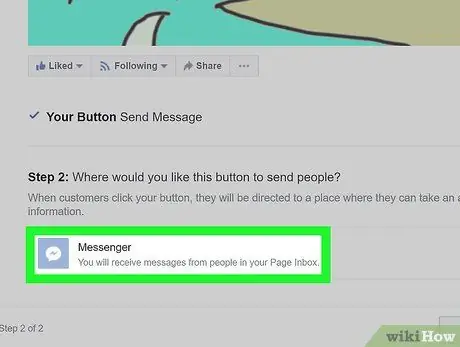
Қадам 10. Messenger таңдаңыз
Бұл 2 -кезеңге сәйкес келетін жалғыз нұсқа, бірақ сіз Facebook -тегі түймені қосу үшін осы түймені басуыңыз керек.
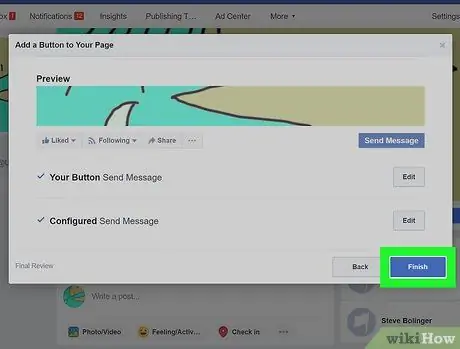
Қадам 11. Дайын түймешігін басыңыз
Ол көк және экранның төменгі оң жақ бұрышында. Бұл процесті аяқтағаннан кейін пайдаланушылар сізге хабар жіберуге шақыратын үлкен түймені көре алады.
3 -ші әдіс 2: Кіріс бетін пайдалану
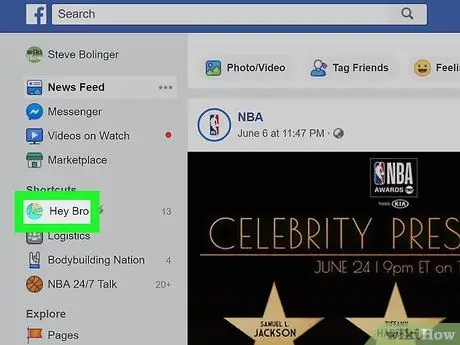
Қадам 1. Facebook бетіне өтіңіз
Facebook парағының басты бетінен төмендегі Facebook парағының атауын нұқыңыз Төте жолдар сол жақ мәзірде.
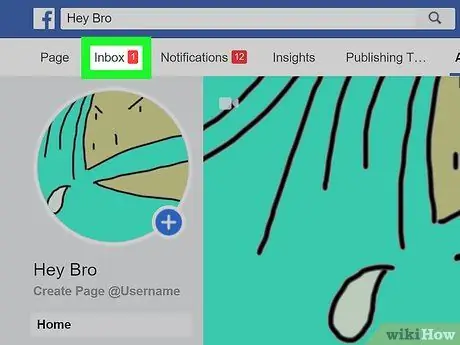
Қадам 2. Кіріс жәшігін басыңыз
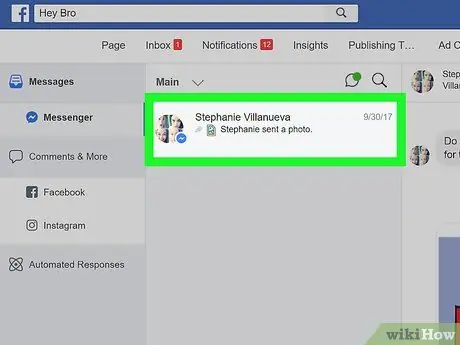
Қадам 3. Сөйлесуді түртіңіз
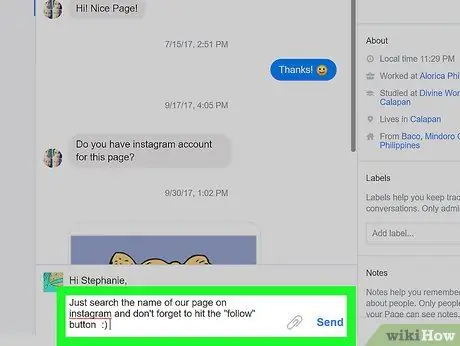
Қадам 4. Хабарға жауап жазып, Жіберу түймесін басыңыз
3 -ші әдіс 3: Жазылым хабарламаларына тіркелу
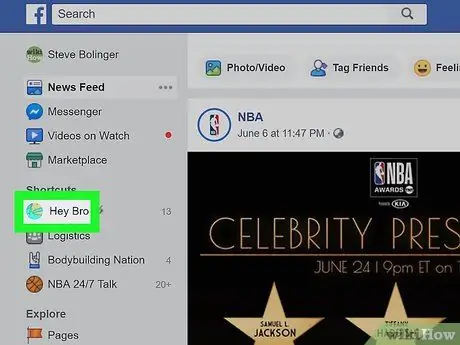
Қадам 1. Facebook бетіне өтіңіз
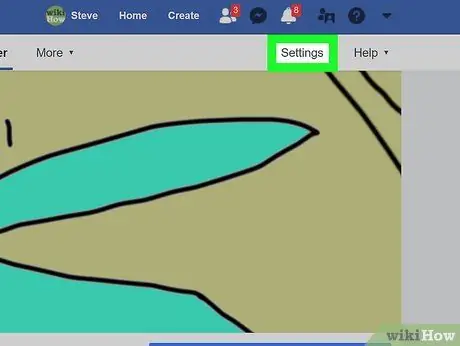
Қадам 2. Facebook парағының жоғарғы оң жақ бұрышындағы Параметрлер түймесін басыңыз
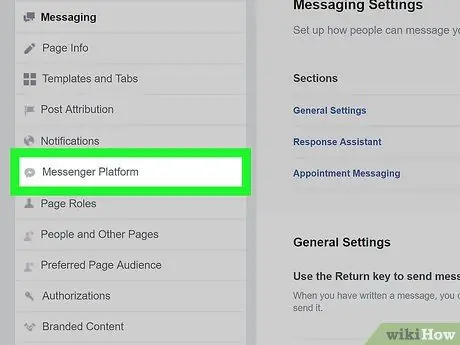
Қадам 3. Сол жақтағы мәзірден Messenger Platform түймешігін басыңыз
Сіз автоматты түрде жалпы параметрлерге бағытталасыз, бірақ сол жақтағы мәзірде бірнеше нақты параметрлер бар. Хабарлама платформасының параметрлері тізімде жетінші болып табылады және найзағайдың жанындағы сөз көпіршігі белгішесі бар.
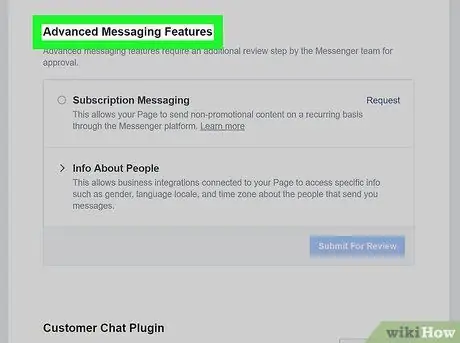
Қадам 4. Қосымша хабар алмасу мүмкіндіктері тармағына төмен айналдырыңыз
Хабарламаның бұл түрі үшін сіз Facebook -тен мақұлдау алуыңыз керек. Жазылым хабарламалары Facebook беттеріне қолданушыларға жарнамалық емес хабарламалар жіберуге мүмкіндік береді.
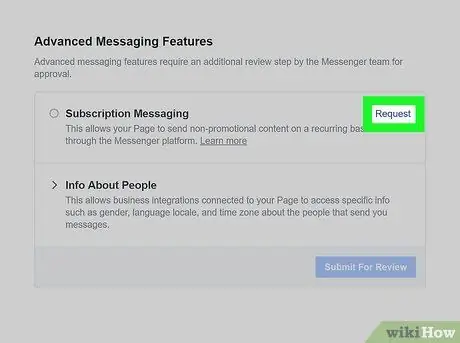
Қадам 5. Сұрау (Сұраныс) түймешігін басыңыз
Сіз бұл опцияны жазылу хабарламасының оң жағында көре аласыз. Бұл батырманы басу формасы бар жаңа терезені ашады.
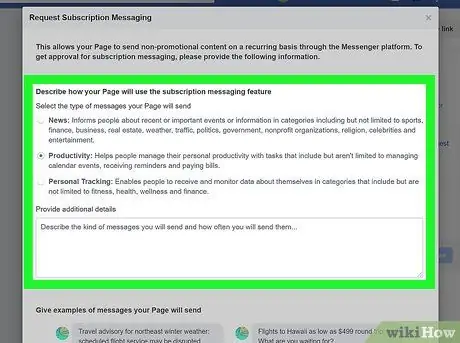
Қадам 6. Пішінді толтырыңыз
Бұл форманы Facebook бет түріне қарай толтырыңыз. Сіз жібергіңіз келетін хабар түрін таңдай аласыз: Жаңалықтар, Өнімділік немесе Жеке бақылаушы. Осыдан кейін сіз пайдаланушыларға жібергіңіз келетін хабарлама туралы қосымша мәліметтерді беруге мүмкіндігіңіз бар. Пішін сонымен қатар сіз жібергіңіз келетін хабардың үлгісін беруді талап етеді.
Есіңізде болсын, жіберілген барлық хабарламалар жарнамалық емес болуы керек. Әйтпесе, сіз жазылған хабарларға қол жеткізе алмайсыз. Бұл шарттарды түсінгеніңізді дәлелдеу үшін форманың төменгі жағындағы құсбелгіні қойыңыз
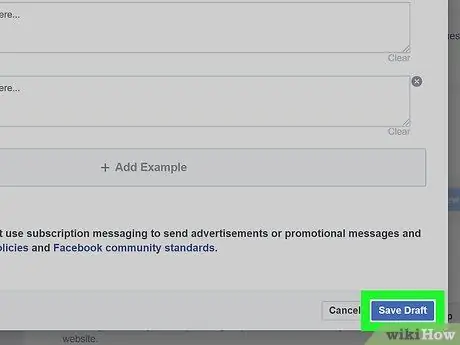
Қадам 7. Жобаны сақтау түймешігін басыңыз
Бұл экранның төменгі оң жақ бұрышындағы көк түйме.
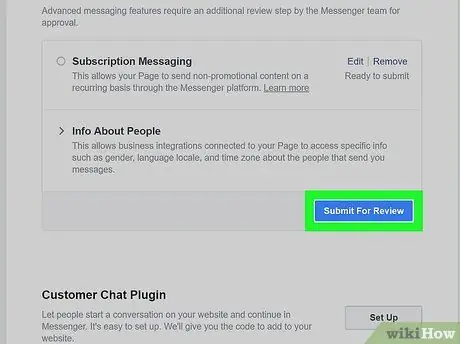
Қадам 8. Шолу үшін жіберуді басыңыз
Пішінді дұрыс толтырғаннан кейін сіз қарау процесіне сұранысты жібере аласыз. Егер сіздің Facebook парағыңыз жазылған хабар алмасу мүмкіндігін пайдалану үшін мақұлданған болса, сіз пайдаланушыларға үнемі хабар жібере аласыз.






